בקרת הורים
מודול בקרת ההורים מאפשר לך לקבוע את הגדרות בקרת ההורים, אשר מספקות להורים כלים אוטומטיים שמסייעים בהגנה על הילדים ומגבילים מכשירים ושירותים. המטרה היא למנוע מילדים ומצעירים לגשת לדפים המכילים תוכן פוגעני או בלתי הולם.
בקרת הורים מאפשרת לך לחסום דפי אינטרנט שייתכן שמכילים תוכן שעשוי להיות פוגעני. בנוסף, הורים יכולים לאסור גישה ליותר מ-40 קטגוריות אתרים ויותר מ-140 קטגוריות-משנה שהוגדרו מראש.
כדי להפעיל בקרת הורים של חשבון משתמש ספציפי, בצע את הפעולות הבאות:
- כברירת מחדל, בקרת הורים מושבתת במוצר ESET Internet Security. ישנן שתי שיטות להפעלת בקרת הורים:
- לחץ על הסמל
 במקטע הגדרות > הגנת אינטרנט > בקרת הורים בחלון התוכנית הראשי והעבר את מצב בקרת ההורים למצב מופעל.
במקטע הגדרות > הגנת אינטרנט > בקרת הורים בחלון התוכנית הראשי והעבר את מצב בקרת ההורים למצב מופעל. - פתח את הגדרות מתקדמות > הגנות > הגנת גישה לאינטרנט > בקרת הורים ולאחר מכן הפעל את המתג שליד הפעל בקרת הורים.
- לחץ על הגדרות > הגנת אינטרנט > בקרת הורים בחלון התוכנית הראשי. למרות שהאפשרות מופעל מופיעה לצד בקרת הורים, עליך להגדיר את בקרת ההורים לחשבון הרצוי על-ידי לחיצה על סמל החץ ולאחר מכן לחיצה על הגן על חשבון ילד או על חשבון הורים בחלון הבא. בחלון הבא, בחר את תאריך הלידה כדי לקבוע את רמת הגישה ודפי האינטרנט המומלצים בהתאם לגיל. בקרת ההורים תופעל כעת עבור חשבון המשתמש שצוין. לחץ על תוכן חסום והגדרות... תחת שם החשבון כדי להתאים אישית את הקטגוריות שברצונך להתיר או לחסום בכרטיסייה קטגוריות. כדי להתאים אישית התרה או חסימה של דפי אינטרנט שאינם תואמים לקטגוריה זו, לחץ על הכרטיסייה חריגים.
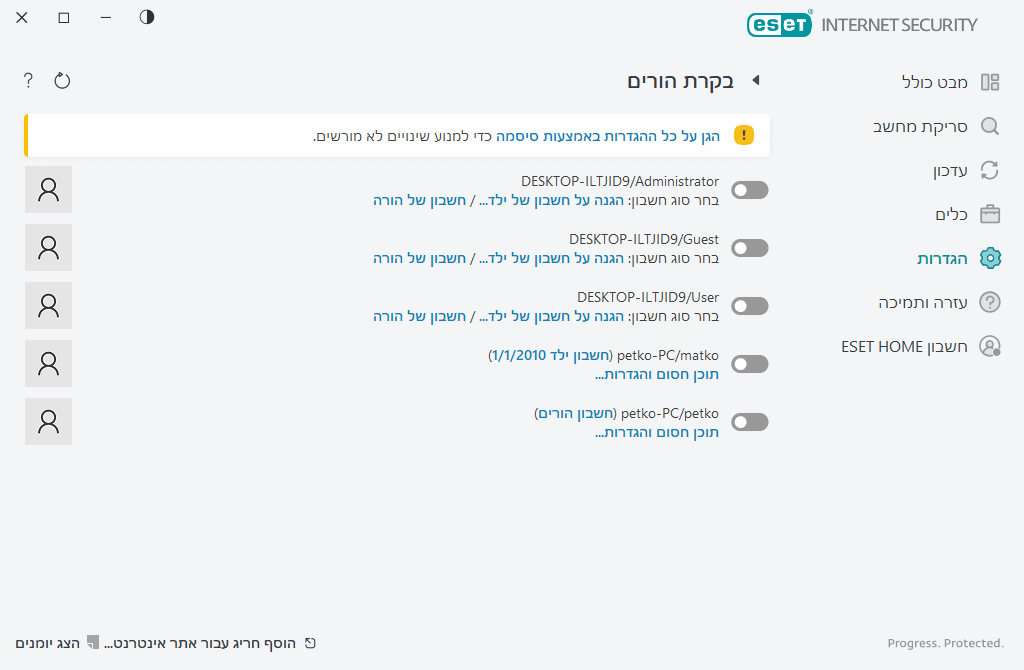
אם תלחץ על הגדרות > הגנת אינטרנט > בקרת הורים בחלון המוצר הראשי של ESET Internet Security, תראה שהחלון הראשי מכיל:
חשבונות של משתמשי Windows
אם יצרת תפקיד לחשבון קיים, הוא יוצג כאן. לחץ על המתג ![]() כך שיציג סימן ביקורת ירוק
כך שיציג סימן ביקורת ירוק ![]() לצד בקרת ההורים עבור החשבון. תחת החשבון הפעיל, לחץ על תוכן חסום והגדרות כדי להציג את רשימת קטגוריות דפי האינטרנט המותרות עבור חשבון זה ואת דפי האינטרנט החסומים והמותרים.
לצד בקרת ההורים עבור החשבון. תחת החשבון הפעיל, לחץ על תוכן חסום והגדרות כדי להציג את רשימת קטגוריות דפי האינטרנט המותרות עבור חשבון זה ואת דפי האינטרנט החסומים והמותרים.
החלק התחתון של החלון כולל
הוסף חריג עבור אתר אינטרנט – ניתן לחסום או להתיר את אתר האינטרנט הספציפי בהתאם להעדפותיך עבור כל אחד מחשבונות ההורה בנפרד.
הצג יומנים – מציג רישום מפורט של פעילות בקרת ההורים (דפים שנחסמו, החשבון, הסיבה לחסימת הדף, קטגוריה, וכו'). באפשרותך גם לסנן יומן זה על-פי הקריטריונים שתבחר על-ידי לחיצה על ![]() סינון.
סינון.
בקרת הורים
לאחר השבתת בקרת ההורים יופיע חלון השבתת בקרת הורים. כאן תוכל להגדיר את מרווח הזמן שבו ההגנה תושבת. האפשרות תשונה למושהית או מושבתת לצמיתות.
חשוב להגן את ההגדרות במוצר ESET Internet Security באמצעות סיסמה. סיסמה זו ניתן להגדיר במקטע הגדרות גישה. אם לא הוגדרה סיסמה, תופיע אזהרה בנוסח הבא – הגן על בקרת כל ההגדרות באמצעות סיסמה כדי למנוע שינויים בלתי מורשים. ההגבלות המוגדרות בבקרת ההורים משפיעות רק על חשבונות המשתמש הרגילים. מאחר שמנהל מערכת יכול להחליף כל הגבלה, לא תהיה להן כל השפעה.
בקרת הורים דורשת סורק תעבורת רשת, סריקת תעבורת HTTP (S) וחומת אש כדי לתפקד כראוי. כל הפונקציונליות הללו מופעלות כברירת מחדל. |
